我们使用的计算机软件也越来越丰富,专业性也越来越强。像是今天介绍的3D制图软件,常被用来进行绘制专业图像,图片效果清晰,观看度强。今天想为大家推荐3D制图软件的相关知识,我们以下文的例子为模板,进行课程的学习。
1.打开【3DMAX】,调整摄像机将目标点放在中心,镜头大小为15或18,高度要在1.2m以上,视线平行,在左上角的视图中拉动摄像机观察一下各个视角。

2.点击【F10】,调整渲染设置,【图像纵横比】设置为2并锁住,宽度最低为3000,点击【V-Ray】【摄影机】,【类型】为【球形】,勾选【覆盖视野】设置为360,然后点击渲染即可。

3.下载【Pano2VR pro4.1】,解压后安装,根据说明文件进行安装。
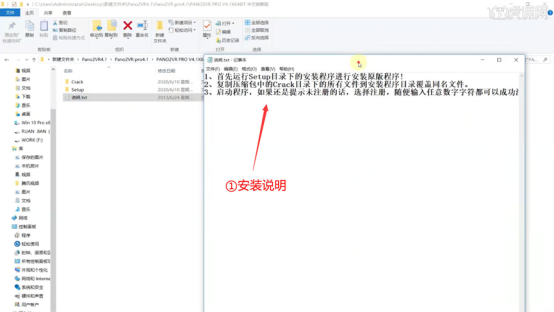
4.打开软件,将要进行全景图制作的图片拖入软件界面【漫游浏览器】中,图片左下角的叹号是因为还未进行关联。
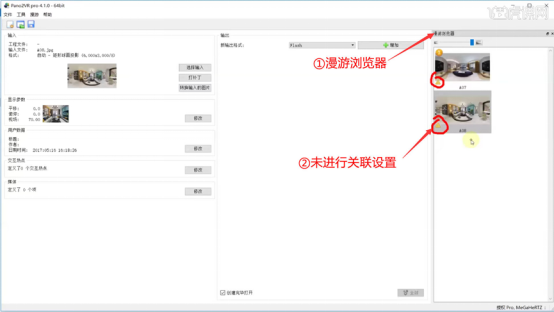
5.点击左侧【参数】中的【修改】,左上角的【重设】【转到】【设定】是用来设置初始角度的。【视图限制】是用来限制可观看范围的。
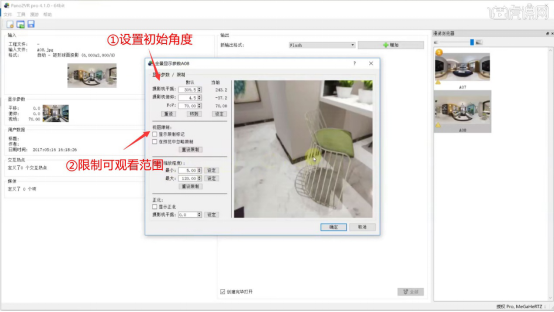
6.【视场/缩放程度】是对最大放大和最小缩小的程度进行限制,【正北】用来标记方向。
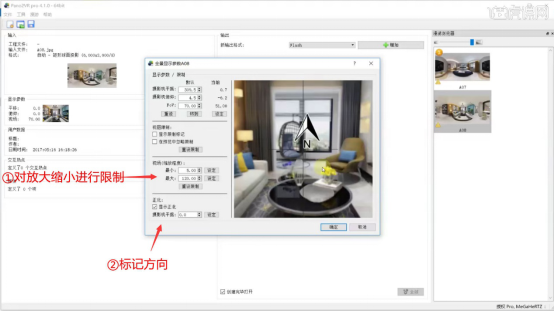
7.点击【交互热点】,在图片中双击要进行交互的位置,其中【URL】是要转换的图,点击【确定】。两张图进行相同的设置。
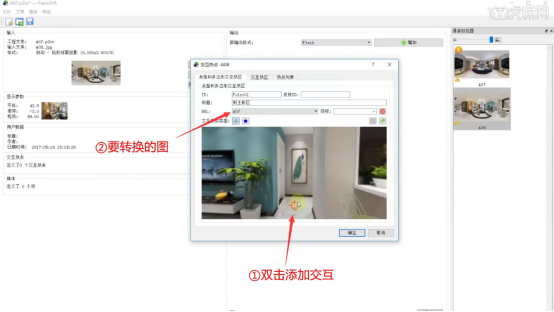
8.点击【输出】【增加】,下方出现flash,点击设置进行修改,点击【HTML】,模板设置为【Fullscreen.ggt】全屏,点击【设定】【图像质量】设置为最高,点击【视觉效果】勾选【开启穿越过场效果】。

9.点击【高级设置】【灵敏度】为6-8,右下角的【激活时间限制】是对全景图的有效期进行设置。
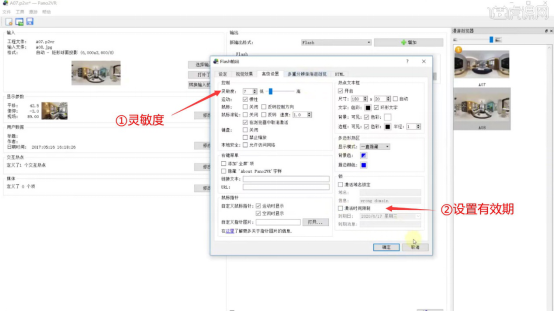
10.【媒体】点击【修改】,选择墙面挂画位置,双击挂画,选择图片调整大小,【鼠标点击模式】为【正常弹出】,在全景图中点击挂画可查看挂画。
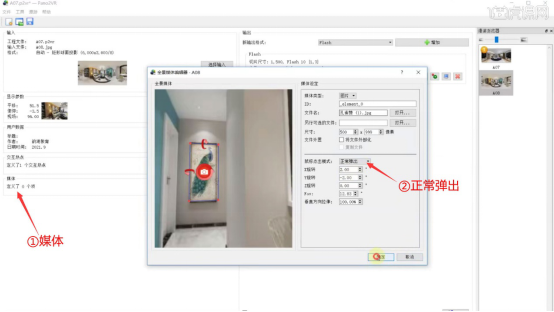
11.在【媒体】中,双击图片的一个位置,增加音频,选择【环绕声】,在该图片中有音乐,选择【静态声】,整个全景图中有音乐,点击【输出】【保存】。
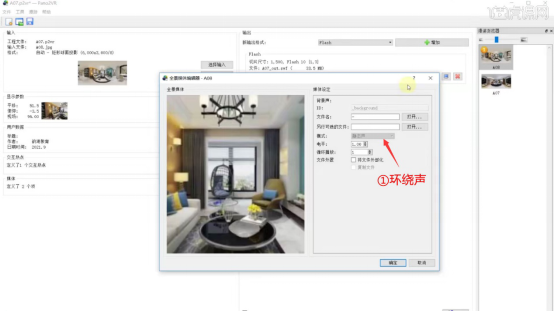
12.双击【电视】增加视频,尺寸要和添加的视频一致,模式为【环绕声】,鼠标模式为【Play/Pause】。

13.点击参数,可以找到输出位置,将整个文件压缩,发送给别人即可查看。
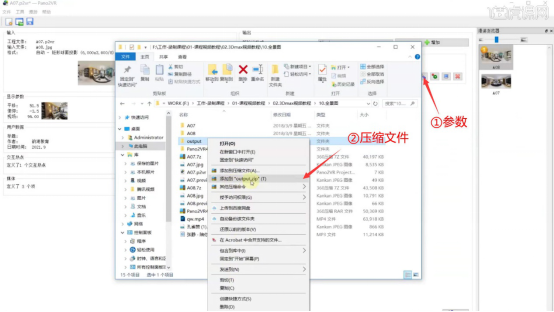
14.最终效果如图所示。

以上的操作介绍了关于3dmax关于绘图的具体操作,大家按照小编的讲解自己再加以琢磨就可以完成3dmax的学习,希望大家认真对待这次的学习,3dmax的知识比较复杂,一定要复习多多的操作,熟能生巧。
本篇文章使用以下硬件型号:联想小新Air15;系统版本:win10;软件版本:3Dmax(2020)、Very4.3。